Ajouter des listes de lecteur
Le contenu vidéo est ajouté aux pages en les ajoutant à des listes de lecteur, puis en ajoutant des listes de lecteur à une page. Une liste de lecteur est une collection de votre contenu vidéo, y compris des vidéos, des séries, des saisons, des événements en direct et des chaînes. Avant d'ajouter des vidéos aux pages, vous devez les organiser en listes de lecteur.
- Cliquez sur. La liste des listes de lecteur créées s'affiche dans un panneau.
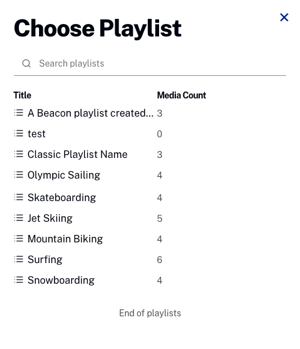
- Sélectionnez une ou plusieurs listes de lecteur à ajouter à la page en survolant la liste de lecteur, puis en cliquant sur Ajouter.
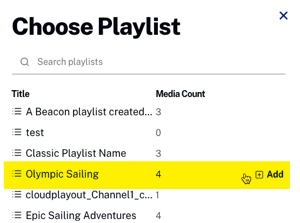
- Cliquez sur X dans le panneau pour fermer la liste des listes de lecteur.
Supprimer les listes de lecteur
Il existe deux manières de supprimer une liste de lecteur d'une page:
- Dans le même panneau que celui que vous avez utilisé pour ajouter des listes de lecteur à la page, passez la souris sur une liste de lecteur qui se trouve actuellement sur la page et cliquez sur.
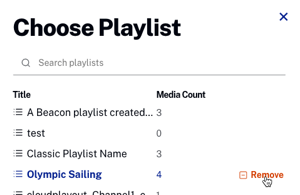
- Ouvrez la boîte de dialogue des paramètres de sélection en cliquant sur les points de suspension (...) en regard de la liste de lecteur, puis cliquez sur
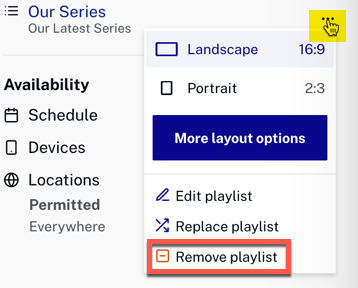
Remplacer les playlists
Remplacez une liste de lecteur en suivant ces étapes:
- Ouvrez la boîte de dialogue des paramètres de la playlist en cliquant sur les points de suspension (...) en regard de la liste de lecteur que vous souhaitez remplacer.
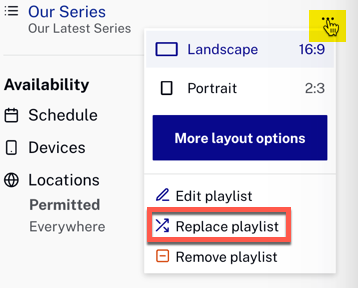
- Cliquez sur Remplacer la playlist.
- Le panneau de la liste de lecteur s'ouvre, puis vous choisissez la liste de lecteur qui remplacera celle sélectionnée.
Changer l'orientation des listes
L'orientation de la liste de lecteur contrôle la façon dont les images vidéo apparaissent sur la page. Pour modifier l'orientation de la liste de lecteur, procédez comme suit.
- Ouvrez la boîte de dialogue des paramètres de la liste de lecteur en cliquant sur les points de suspension (...) en regard de la liste de lecteur, puis sélectionnez une orientation, Paysage ou Portrait.
- Paysage: les images du paysage sont affichées sur la page
- Portrait: les images de portrait sont affichées sur la page

Après avoir sélectionné une orientation, l'aperçu de la page est mis à jour.
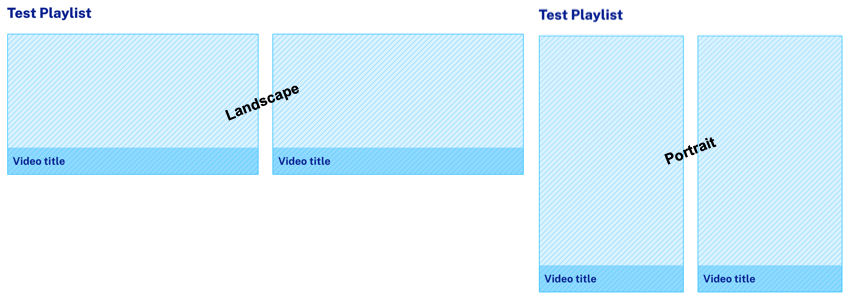
Modifier la disposition des listes
Vous avez plusieurs choix quant à la manière dont votre liste de lecteur peut être présentée dans les applications {{site.product}}. Pour modifier la mise en page, procédez comme suit:
- Ouvrez la boîte de dialogue des paramètres de la playlist en cliquant sur les points de suspension (...) en regard de la liste de lecteur
- Dans la boîte de dialogue des paramètres de la liste de lecteur, cliquez sur
- La boîte de dialogue de disposition de la playlist s'affiche
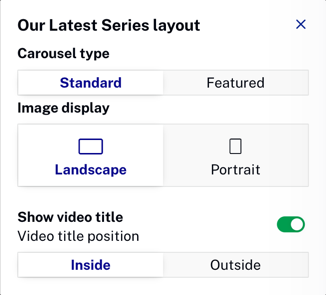
- Dans cette boîte de dialogue, vous pouvez choisir (l'aperçu de la page est mis à jour pour afficher vos sélections):
- Changez l'orientation de la playlist (comme vous pouvez le faire dans la boîte de dialogue des paramètres de la liste
- Choisissez d'afficher ou de ne pas afficher les titres des vidéos.
- Si vous choisissez d'afficher les titres des vidéos, vous pouvez les faire apparaître à l'intérieur ou à l'extérieur de la miniature de la vidéo.
Modifier la playlist
Si vous souhaitez modifier les vidéos incluses dans la liste de lecteur, vous pouvez choisir l'option Modifier la liste de lecteur. Suivez ces étapes:
- Ouvrez la boîte de dialogue des paramètres de la liste de lecteur en cliquant sur les points de suspension (...) en regard de la playlist que vous souhaitez modifier.
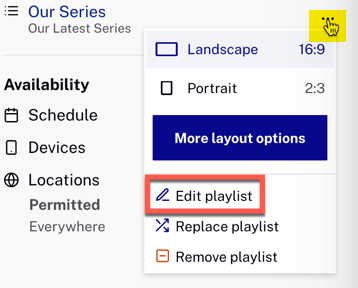
- Cliquez sur Modifier la playlist.
- Modifiez la liste de lecteur dans le nouvel onglet qui s'ouvre sur le module Médias avec votre liste de lecteur ouverte.